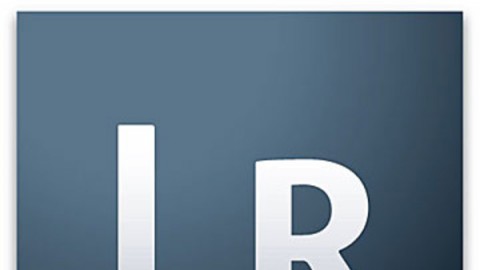
旗标pux
相机校准:1.镜头校正是对镜头的物理缺陷进行校正。 2.相机的校准文件对raw是无效的。
画笔工具:1.进行局部区域调整的工具2.局部区域调整的工具有:hsl 曲线 3.画笔的优势在于其可以调整画面中任何一个区域的各项指标4.密度和流量的差别在于,流量控制每一笔画笔的强度,密度控制总体的强度。5.按住alt可以变成橡皮擦工具
曲线的应用:1.大部分情况下,s型曲线可以增加照片的对比度,特别是风景照2.在运用曲线前,应该先在基本面板中进行必要的调整,曲线充当微调的角色3.照片如果某一亮度部分的轮廓比较生硬,可以调节曲线的斜率,使斜率减小,可以使照片变得柔和自然。
曲线调整:1.按住alt可以复位操作
曲线:1.x代表输入值,y代表输出值2.曲线是针对于亮度的调整3.曲线的斜率代表了对比度4.改变曲线可以改变特定区域的亮度和对比度,还可以改变色彩
新建快照的快捷键:cmd+n
分离色调一般运用于黑白照片平衡滑块确定照片是被高光部分的色调着色还是被阴影部分的色调着色v 黑白快捷键alt 移动滑块时使用可以达到100%的饱和度
比较照片:1.c进入比较照片模式2.点击照片可以放大3.点击xy按钮可以切换备选和选择4.点击锁型键其中一张照片可以解锁照片,可以单独移动5.最后点E键,可以回到我们最后选定的照片6.图库中按N键可以进入多张照片的对比模式,按住ctrl选择照片可以把想对比的照片加入对比窗口中
关键字筛选照片1.ctrl+f可以激活文本搜索输入框2.ctrl+z重做之前的步骤3.lr是以数据库的形式来储存照片4.按住ctrl点不同属性可以叠加搜索条件
筛选和分类照片:1.反斜杠键显示和关闭过滤器2.锁定锁型按钮可以把收索条件应用于不同的文件夹3.不能通过过滤器栏来关闭过滤器
照片筛选:1.T键可以显示和隐藏工具栏2.照片可以叠加不同的标记体系3.旗标只有留用和拒绝两种选择4.ctrl+backspace删除加上拒绝标记的照片5.P(留用) u去除标记 x拒绝
j 同时显示
清晰度+锐度获得柔化处理皮肤的效果,对相邻像素进行柔化处理q污点去除工具去除自动蒙版
低饱和度去除牙面黄色曝光让牙面更亮空格键放大自动蒙版
左右中括号
K打开调整画笔面板羽化,控制调整边缘的过度流畅度(流量),画控制画笔的流量,涂抹颜色随次数增加,通过流量控制画笔的深浅密度,控制画笔的整体强度密度与流量的差别:密度控制画笔总体的强度,流量控制每一笔画笔的强度。alt、opt
CMD+2打开曲线。曲线图下方三个小三角滑块,定义了什么是区域,如果希望高光包含更大的范围,可以把高光包括更大的范围。双击可以复位本来的位置。opt+点击复位可以复位区域。不喜欢区域模式可以通过点击右下方按钮切换区域模式为更自由的模式可以在锚点上右键鼠标选择删除控制点左上目标调整工具,单击拖动鼠标选择线性就可以复位曲线点击下拉菜单可以调整某个颜色通道的曲线某一区域的色彩通常属于在该区域亮度最高的通道